手机怎么投屏到笔记本 手机投屏到电脑上方法
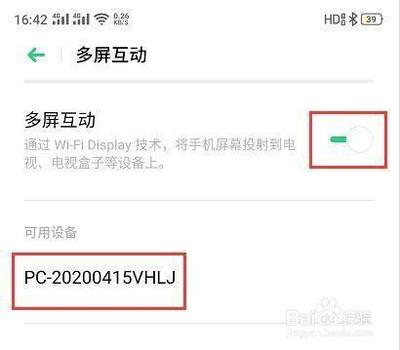
手机投屏到笔记本电脑的方法
使用数据线连接
- 步骤:
- 将手机通过数据线连接到电脑上。
- 开启手机的USB调试模式。
- 在电脑上安装对应的驱动程序或手机管理软件,如华为手机可以使用华为手机助手,苹果手机可以使用iTunes等。
- 连接成功后,即可在电脑上查看并控制手机上的内容。
使用无线投屏工具
- 推荐工具:AirDroid、PhoneScreenProjector等。
- 操作步骤:
- 在手机和电脑上安装对应的客户端。
- 将手机和电脑连接至同一个Wi-Fi网络中。
- 使用工具将手机屏幕无线投射到电脑屏幕上。
使用笔记本电脑自带的投影功能(适用于Windows 10)
- 步骤:
- 确保手机和电脑连接在同一个无线网络下。
- 在电脑开始菜单栏里找到"设置"选项并打开。
- 进入"系统"选项,找到"投影到这台电脑"的设置,将其更改为"所有位置都可用"。
- 打开手机设置,找到"无线投屏"功能并将其开启。
- 在手机上打开投屏按钮,选择你的笔记本电脑并点击连接即可完成投屏。
使用第三方软件进行投屏
- 推荐软件:AirDroid、ApowerMirror等。
- 操作步骤:
- 在笔记本电脑上下载并安装一款支持手机投屏的软件。
- 打开软件,并按照软件提供的指引连接你的手机。通常需要在手机上下载对应的应用程序并进行配对。
- 当手机和笔记本电脑成功连接后,可以在电脑上看到手机屏幕的镜像。
使用Miracast或Chromecast功能(适用于支持设备的笔记本电脑)
- Miracast:
- 确保笔记本电脑和手机都支持该技术,并连接在同一个Wi-Fi网络中。
- Chromecast:
- 购买一款Chromecast设备并通过HDMI接口将其连接至显示器或者电视上。
注意事项
- 不同的手机品牌和型号可能会有一些差异,导致操作方式略有不同。
- 如果遇到问题投屏软件或手机的使用手册,或者在互联网上搜索相应的解决方案。
通过以上方法,您可以轻松实现手机屏幕内容在笔记本电脑上的展示和操作,享受更大屏幕带来的便利和乐趣。
本篇文章所含信息均从网络公开资源搜集整理,旨在为读者提供参考。尽管我们在编辑过程中力求信息的准确性和完整性,但无法对所有内容的时效性、真实性及全面性做出绝对保证。读者在阅读和使用这些信息时,应自行评估其适用性,并承担可能由此产生的风险。本网站/作者不对因信息使用不当或误解而造成的任何损失或损害承担责任。
